以下内容节选自机械工业出版社出版的西门子自动化技术丛书----《SIMATIC S7- 1500 与 TIA博途软件使用指南》, 作者崔坚。更多更详细的内容请您参考《SIMATIC S7- 1500 与 TIA博途软件使用指南》一书。
TIA博途的安装与卸载
1.3 TIA博途的安装
1.3.1硬件要求
表1- 1列出了安装TIA 博途 SIMATIC STEP7 Professional软件包对计算机硬件的推荐配置。

1.3.2支持的操作系统
TIA 博途 STEP7 V13基本版和TIA 博途 STEP7 V13专业版分别支持的操作系统如表1- 2所示。

注意: 推荐使用64位操作系统。
1.3.3 安装步骤
软件包通过安装程序自动安装。将安装盘插入光盘驱动器后,安装程序便会立即启动。如果通过硬盘上的软件安装包安装,需要注意勿在安装路径中使用或者包含任何使用 UNICODE 编码的字符(例如,中文字符)。
安装要求
PG/PC 的硬件和软件满足系统要求
具有计算机的管理员权限
关闭所有正在运行的程序
安装步骤
1) 将安装盘插入光盘驱动器。安装程序将自动启动(除非在计算机上禁用了自动启动功能),如图1- 3所示。

2) 如果安装程序没有自动启动,则可通过双击“Start.exe”文件手动启动。之后,在选择安装语言的对话框中选择安装过程中的界面语言,例如中文。如图1- 4所示。

3) 在安装过程中可选择阅读安装注意事项或产品信息。之后,点击“下一步”(Next) 按钮。在打开的选择产品语言的对话框中,选择TIA博途软件的用户界面要使用的语言。“英语”(English) 作为基本产品语言进行安装,不可取消。如图1- 5所示。
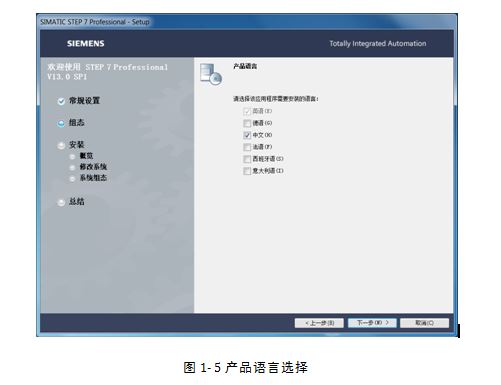
4) 然后单击“下一步”(Next) 按钮,将打开选择产品组件的对话框,如图1- 6所示。

如果需要以最小配置安装程序,则单击“最小”(Minimal) 按钮。如果需要以典型配置安装程序,则单击“典型”(Typical) 按钮。如果自主选择需要安装的组件,请单击“用户自定义”(User-defined) 按钮。然后勾选需要安装的产品对应的复选框。
如果要在桌面上创建快捷方式,请选中“创建桌面快捷方式”(Create desktop shortcut) 复选框;如果要更改安装的目标目录,请单击“浏览”(Browse) 按钮。安装路径的长度不能超过 89 个字符。
5) 单击“下一步”(Next) 按钮。将打开许可条款对话框。要继续安装,请阅读并接受所有许可协议,并单击“下一步”,如图1- 7所示。
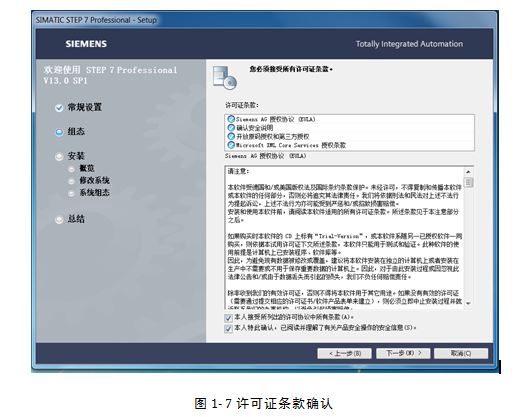
如果在安装 TIA 博途时需要更改安全和权限设置,则会打开安全控制对话框,如图1- 8所示。

6) 要继续安装,请接受对安全和权限设置的更改,并单击“下一步”(Next) 按钮。下一对话框将显示安装设置概览,如图1- 9所示。
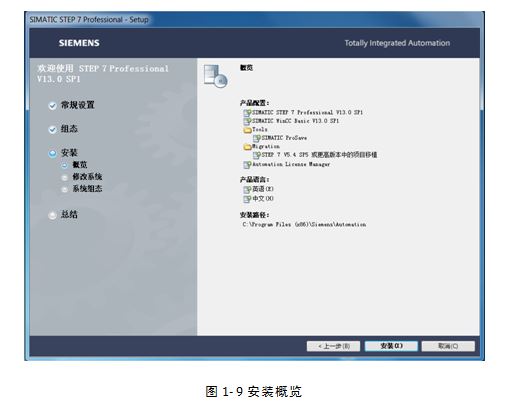
10) 单击“安装”(Install) 按钮。安装随即启动,如图1- 10所示。
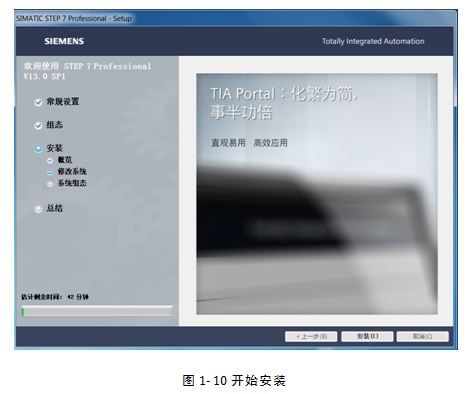
如果安装过程中未在PC上找到许可密钥,可以通过从外部导入的方式将其传送到 PC中。如果跳过许可密钥传送,稍后可通过 Automation License Manager 进行注册。安装过程中可能需要重新启动计算机。在这种情况下,请选择“是,立即重启计算机。”(Yes, restart my computer now.) 选项按钮。然后单击“重启“(Restart),直至安装完成。
1.4 TIA博途的卸载
可以选择两种方式进行卸载:
以通过控制面板删除所选组件为例:
1) 使用“开始>设置>控制面板”(Start > Settings > Control Panel) 打开“控制面板”(Control Panel)。
2) 在控制面板上双击“添加或删除程序”(Add or Remove Programs)。将打开“添加或删除程序”(Add or Remove Programs) 对话框。
3)在“添加或删除程序”(Add or Remove Programs) 对话框中,选择要删除的软件包,例如“Siemens Totally Integrated Automation Portal V13”,然后单击“删除”(Remove),将打开选择语言的对话框,用来显示程序删除对话框的语言。单击“下一步”(Next) 按钮,将打开一个对话框,供用户选择要删除的产品,如图1- 11所示。
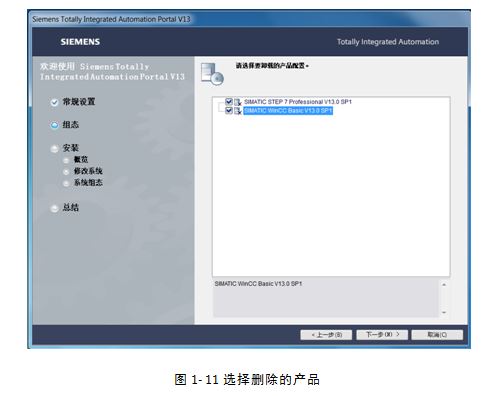
4) 选中要删除的产品的复选框,并单击“下一步”(Next) 按钮。在下一对话框中,用户可以检查要删除的产品的列表。如果要进行任何更改,请单击“上一步”(Back) 按钮。如果确认没有问题,则单击“卸载”(Uninstall) 按钮。开始删除,如图1- 12所示。

5) 软件卸载过程中可能需要重新启动计算机,在这种情况下,请选择“是,立即重启计算。”(Yes, restart my computer now.) 选项按钮。然后单击“重启”(Restart)。卸载完成后,单击“关闭”按钮完成软件的卸载。
也可使用源安装盘卸载软件,即将安装盘插入相应的驱动器。安装程序将自动启动(除非在 PG/PC 上禁用了自动启动功能),如果安装程序没有自动启动,则可通过双击“Start.exe”文件手动启动。其它步骤与从控制面板卸载方式一致。

